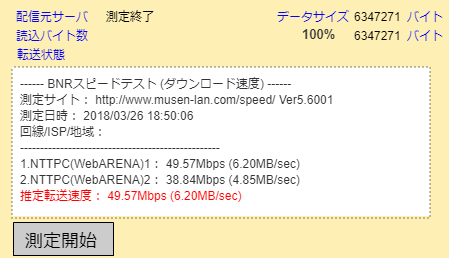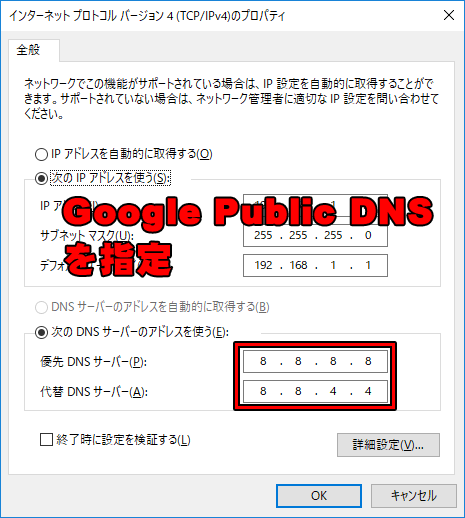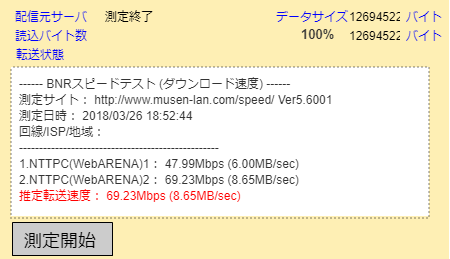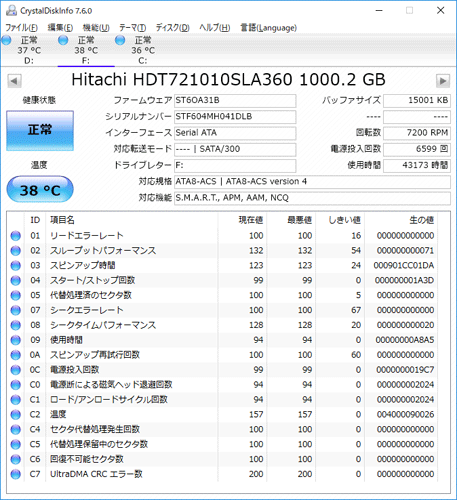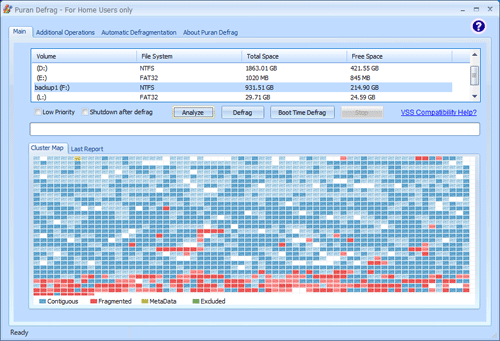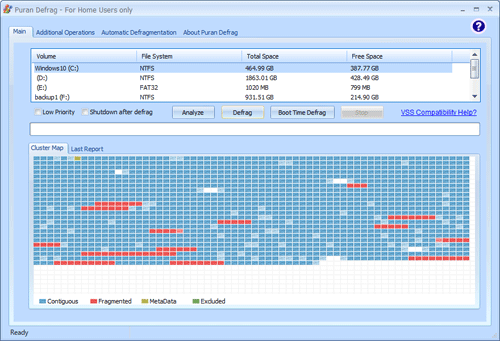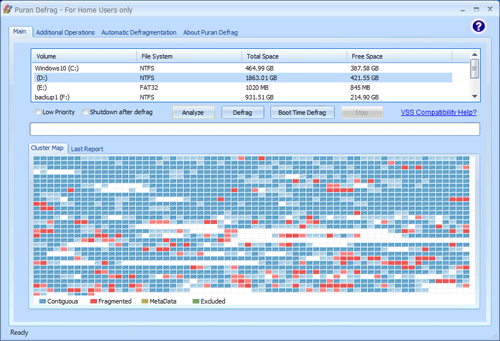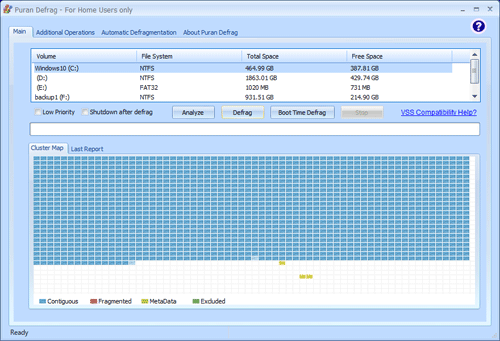| ■ PCのセットアップ完了 |
□ ASUSのLANドライバがインストールできない
個人的に好きな手順
最初に入れる必要があるのが「マザーボード」関連のドライバ、次が「ビデオカード」ですが、付属のディスクはバージョンが古く導入後アップデートすると二度手間になります。
そこで最初にブラウザ「Google Chrome」を入れ最新版を落とす事にしています。「ASUS」と「MSI」の公式サイトにしかアクセスしないのでウィルスに感染する可能性は低く「セキュリティソフト」は後回しです。
- ブラウザ「Google Chrome」を導入
- マザーボードの最新ドライバをDLしインストール
- ビデオカードの最新ドライバをDLしインストール
- セキュリティソフト「カスペルスキー」の無料体験版を導入
- 他のソフトをインストール
長年上手く行っていたのですがネットに接続できません。LANケーブルは抜けてないかルータは正常に動作しているか確認し「192.168.1.1」を打ってもルータに入れません。これはオンボードLAN「Intel I211-AT」のドライバを先に入れる必要があるのかと渋々マザー付属の古いドライバを全てインストール。しかしネットに繋がりません。
オンボードLANのドライバが入らない
そこでディスクを開きLANのドライバのみをインストールしたところ「LANアダプタが存在しません」と表示されて止まってしまいます。検索するとASUSのマザーで起きやすい初期不良とのこと。突然PCが壊れ至急組み直す必要があったのに不運です。
ASUS EZ Flash 3 使用による不具合か
気になる事があります。初回起動時に「ASUS EZ Flash 3」を使用しネットに繋ぎ最新版のBIOSを確認しました。今回の不具合で何度も再起動していますが、何度か「Boot」で止まってしまいネットワークにシステムが見付からないと英語で表記されます。毎回最優先を「M.2」に指定し起動していますが、次回起動時はLANが最優先に戻されます。そこで「ASUS EZ Flash 3」の設定を探しネット接続を切る事にしました。
起動後デバイスを確認するとデバイスに「Intel I211-AT」が表示され助かりました。
□ 壊れたPCと同じ環境にする
マイドキュメントをHDDに移動しておくとSSDが壊れたときに助かる
今回は「M.2」、PCI Express接続のSSDを使用しますので、無駄な書き込みをすると物理的に寿命を削ります。そこで以下の定番作業を行います。今回使うHDDが壊れたPC(SSD使用)から取り出した物なので、このHDDにマイドキュメント一式移してあり指定も楽で、壊れたPCのファイルがそのまま使え違和感がありません。
- マイドキュメント一式をDドライブ(HDD)に設定
- RAMDISKを導入しブラウザのキャッシュを指定
- 一次キャッシュを作るアプリのキャッシュ作成場所をD指定
USBにアプリ一式をバックアップ
ヨドバシで注文したケースが6日間” 在庫確認中 ”になっており問い合わせると、納期に二ヶ月かかると言われましたので、キャンセルしパソコン工房の即日出荷で買いましたが、時間が勿体ないので東芝32GBのUSBメモリを購入し20本以上インストールが必要なアプリの最新版を詰め込みました。
- 複合プリンタ、ペンタブレットの最新ドライバ
- Canon、SONYの一眼レフに付属する現像編集アプリの最新版
- CLIP STUDIO、RPGツクールMVなど、製品版ソフトの最新パッチとシリアル
- Bandicam、マイクラなど、シェアウェアの最新バージョン
- FileZilla、gPadなど、フリーウェアの最新バージョン

|
| ■ 回線速度が遅いのでGoogle Public DNSに変更 |
Googleの無料パブリックDNSサービス Google Public DNS
最近OCNが重く、契約時下り88Mbps出ていたのが今は20Mbpsしか出ていません。OCNは光フレッツの「DNSサーバ」が用意されておらず、以前はGoogleのを愛用し安定していた記憶があるので再び使ってみる事に致します。
OCNは” 上り1日20GB制限 ”をしていた時は安定し下り88Mbps出ましたが、最近は利用人口が増えたからか制限を解除したからか時間帯によっても差があり夜間10Mbps~日中60Mbpsと酷い物です。
現状
今回のマザーボードが「Intel I211-AT」の為か夜間でも好調で「48.57Mbps」です
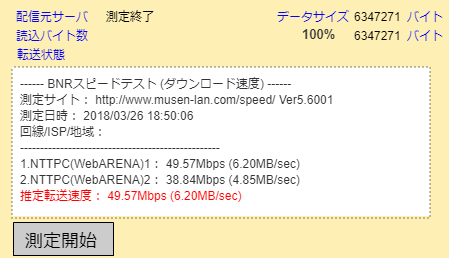
Google Public DNS
プライマリDNS 8.8.8.8
セカンダリDNS 8.8.4.4
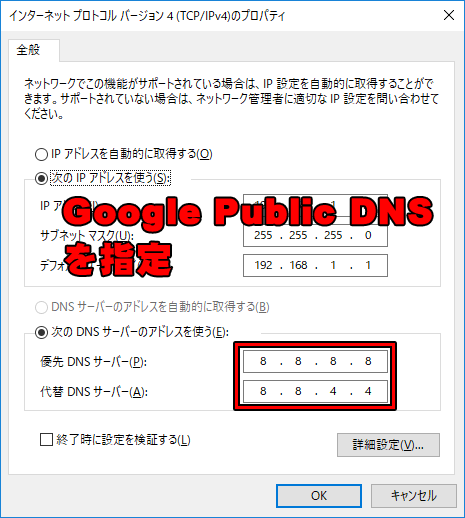
結果
「69.23Mbps」以前のように88Mbps出ませんが許容範囲でしょう
※ 契約は1,000Mbps
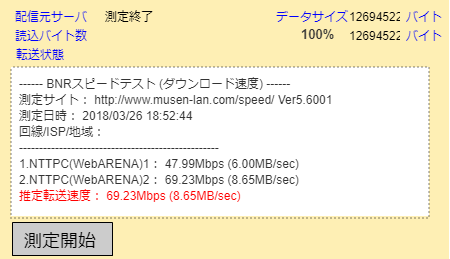
|
| ■ 古いHDDを流用 |
□ 10年目のHDDを診断
CrystalDiskInfoによる状態チェック
「M.2」だけの最低限の構成でセットアップを終え古いHDDを2台接続しましたが、半月通電してませんので、「CrystalDiskInfo」による状態チェックを行いました。データ用に使用していた2008年製日立のドライブが10年使用し続けているのに関わらず購入時と状態が変わらず…どんだけ頑丈なんだよと
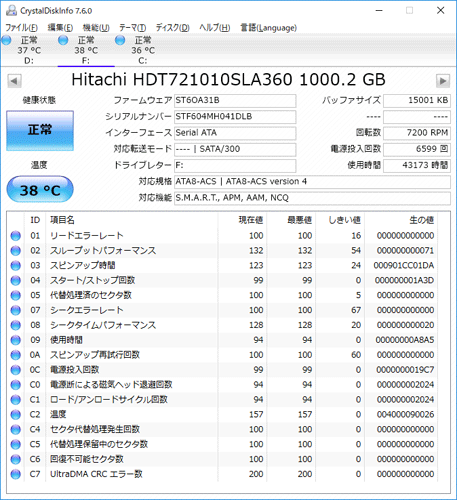
□ Puran Defrag を試す
長い間アクセスしてないデータは消えていくと聞きましたので、久々にデフラグを行うことに。今まで初心者向きの定番「Defraggler」を愛用していましたが、今回はインド製の強力デフラグツール「Puran Defrag」で行ってみます。
Puran Defrag - Automatically Defrag your Hard Disk Drives
http://www.puransoftware.com/Puran-Defrag.html
Fドライブ ビフォ
こちらは10年間使用してる1TBの日立ドライブ。データ用に使用
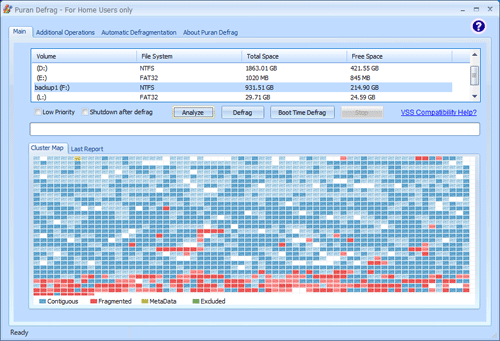
Fドライブ アフタ
強力デフラグの割に断片化が多く残る
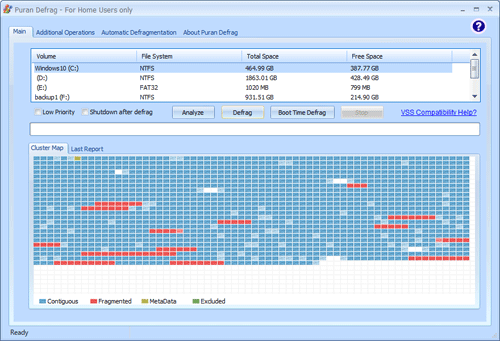
Dドライブ ビフォ
こちらは5年間使用してる2TBの東芝ドライブ
作業用、マイドキュメントやキャッシュに使用しているので負荷を多く与えています
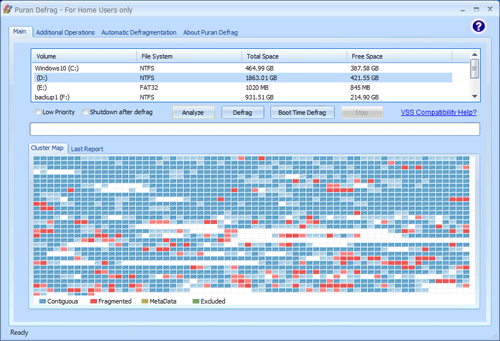
Dドライブ アフタ
予想外に綺麗になりました
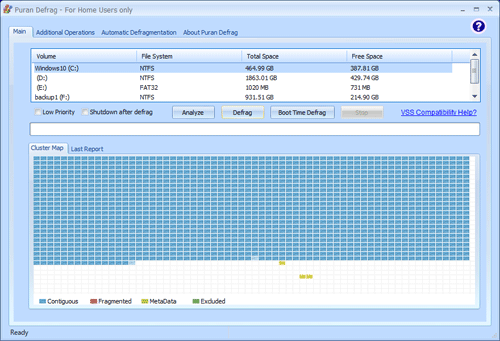
問題なく使えます
日本語対応と書かれていましたが言語選択が見付からず英語で使いました。デフラグ前の解析やデフラグ後の表示はあくまでソフト会社が作り出すイメージ画像なので、他社のソフトと比べるのは難しく評判で決めています。デフラグ終了後に自動でCドライブに戻るのが厄介。接続ドライブが多いと、どのドライブをデフラグしたか分からなくなります。
|